
Садржај
Да ли сте знали да ваш Галаки С20 има функцију тастатуре за уређивање текста коју можете користити да бисте могли тачно да одаберете текстове које можете да исечете или копирате?
Сви знамо колико је тешко уређивати текстове на паметном телефону чак и ако уређај има велики екран попут С20. Не можете само да тачно померите курсор да бисте изабрали текстове које желите да копирате или преместите.
И даље можете да користите уобичајену методу јер је Самсунг није одузео, и добро је што постоји нова метода која ће вам мало олакшати посао.
Коришћење функције тастатуре за уређивање текста Галаки С20
Потребно време: 3 минута
Ова функција се може користити за обраду текста или за размену текстуалних порука или за бележење белешки. Ево како се то ради на вашем Галаки С20:
- Покрените апликацију.
Да бисте могли да приступите тастатури, морате отворити апликацију коју користите за обраду текста. У овом упутству користићемо Самсунг Нотес.
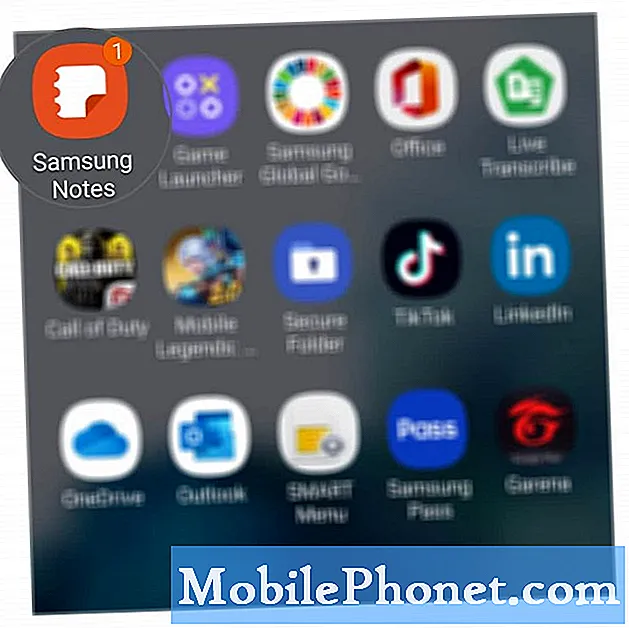
- Отворите свој документ.
Када се апликација покрене, потражите документ који желите уредити или почните да куцате текст.

- Уредите текст.
Ако треба да копирате или преместите одређену фразу или пасус, можете користити уобичајени метод тапкајући и држећи реч док се маркери не прикажу. Затим можете сваки маркер превући на почетак и крај фразе.
Или можете да користите нову функцију за уређивање текста на телефону тако што ћете додирнути икону менија у горњем десном делу тастатуре и додирнути Уређивање текста.
Поставите курсор на почетак фразе или реченице коју желите да копирате или преместите, тапните на селецт и додирните стрелицу да бисте тачно и удобно изабрали текст. Када је текст одабран, тапните на Изрежи или Копирај.
Затим поставите курсор на подручје у које желите да налепите изабрани текст и додирните Налепи.
Алати
- Андроид 10, један кориснички интерфејс 2
Материјали
- Галаки С20
Прилично сам сигуран да можда нећете моћи да осетите важност ове функције, поготово ако не користите паметни телефон за бележење или писање садржаја у ходу. Али ако пишете или користите тренутне поруке често него било која друга апликација, требало би да осетите да је уређивање текста мало лакше.
Али надам се да вам је овај једноставан водич могао помоћи на један или други начин. Ако икада имате питања или проблеме са телефоном, увек нас можете контактирати или поставити нека питања.
Такође, молимо вас да нас подржите претплатом на наш Иоутубе канал и омогућавањем обавештења. Хвала за читање.
- Проблем Галаки С20 са Лов Аудио током позива [Брза решења]
- Како преузети нове фонтове, променити величину и стил фонтова на Галаки С20
- Како повезати свој Галаки С20 са Виндовс рачунаром / лаптопом


